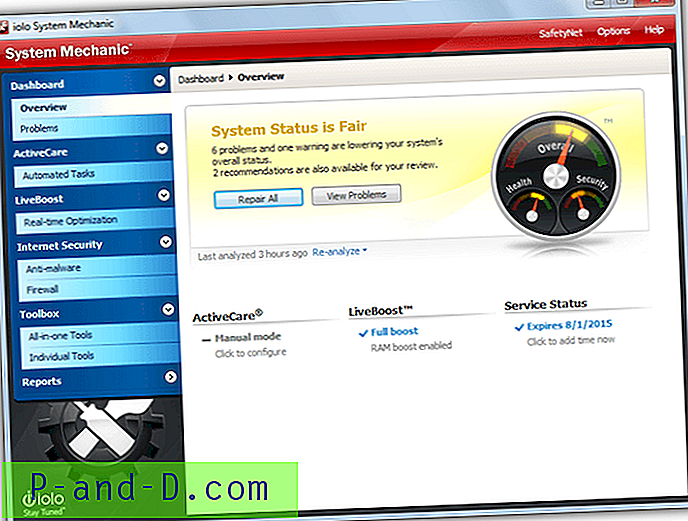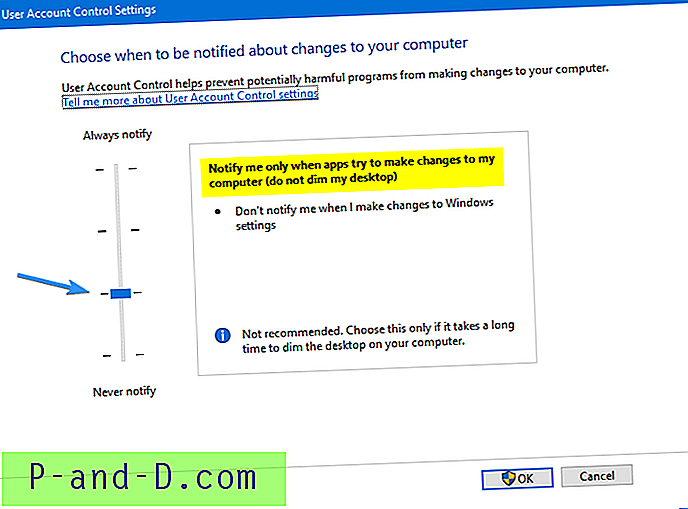بشكل عام ، كلما تمت إضافة ميزات جديدة إلى متصفحات الويب ، فإنها غالبًا ما تجعل المتصفح أكثر كفاءة ، أو تجربة تصفح أكثر ثراءً أو أكثر أمانًا. متصفح يحتاج إلى ضعف عدد النقرات أو يستغرق ضعف الوقت للقيام بشيء ما لن يكون شائعًا جدًا. هذا هو الحال عند فتح علامة تبويب جديدة أو نافذة جديدة منفصلة في المتصفحات الشائعة اليوم. حاول معظم المستخدمين تحسين علامة تبويب جديدة وجعل الأمور أسهل قليلاً بالنسبة لك.
تملأ جميع المتصفحات الرئيسية مثل Chrome و Firefox و Internet Explorer وحتى Edge الأحدث صفحة علامة تبويب جديدة بأشياء مثل أشرطة البحث والروابط السريعة والقصص الإخبارية وسجل المواقع الأكثر زيارة وحتى الإعلانات في بعض الحالات. هذه ليست مشكلة ويمكن أن تكون مريحة تمامًا لبعض المستخدمين. لكن الآخرين يفضلون عدم عرض أشياء مثل المواقع التي تزورها غالبًا كلما تم فتح علامة تبويب جديدة. يمكن أن يكون ذلك مصدر قلق بشأن الخصوصية ، خاصة إذا كان أي شخص آخر يستخدم متصفحك أو يمكنه استخدامه.
 على الرغم من أنه قد لا يكون لديك ما تخفيه فيما يتعلق بسجل الويب الخاص بك ، فإن فتح صفحة علامة تبويب جديدة فارغة بدلاً من صفحة مليئة بالمحتوى الذي قد لا تستخدمه هو أسرع وأفضل خصوصية. نوضح لك هنا كيفية تعطيل علامة التبويب الجديدة الافتراضية ومحتوى النافذة الجديدة وتحميل صفحة فارغة بدلاً من ذلك. هذا هو لمتصفح Firefox و Chrome و Edge و Opera و Vivaldi و Internet Explorer ويجب أن يعمل أيضًا مع معظم المتصفحات بناءً على تلك المدرجة.
على الرغم من أنه قد لا يكون لديك ما تخفيه فيما يتعلق بسجل الويب الخاص بك ، فإن فتح صفحة علامة تبويب جديدة فارغة بدلاً من صفحة مليئة بالمحتوى الذي قد لا تستخدمه هو أسرع وأفضل خصوصية. نوضح لك هنا كيفية تعطيل علامة التبويب الجديدة الافتراضية ومحتوى النافذة الجديدة وتحميل صفحة فارغة بدلاً من ذلك. هذا هو لمتصفح Firefox و Chrome و Edge و Opera و Vivaldi و Internet Explorer ويجب أن يعمل أيضًا مع معظم المتصفحات بناءً على تلك المدرجة.
موزيلا فايرفوكس والمتصفحات القائمة على فايرفوكس
لفترة طويلة الآن ، أصبح Firefox افتراضيًا في صفحة علامة تبويب جديدة تتضمن شريط بحث وأهم المواقع الأكثر استخدامًا مع المواقع المقترحة الاختيارية التي تم دمجها فيها. إذا فتحت نافذة جديدة ، فسيستخدم Firefox صفحتك الرئيسية الافتراضية.
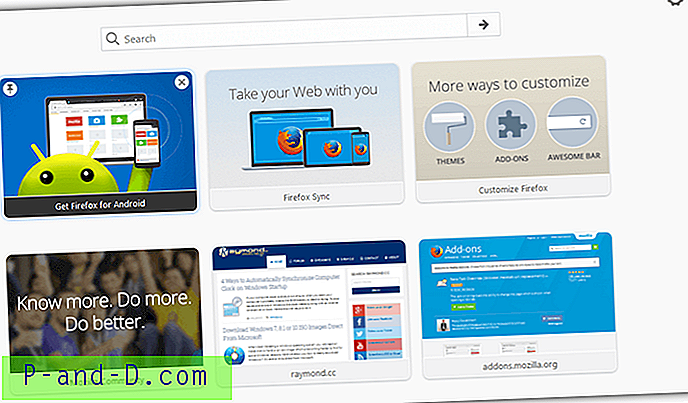
من السهل جدًا تغيير صفحة علامة التبويب الجديدة إلى صفحة فارغة. انقر على أيقونة Customize cog في أعلى يمين نافذة علامة التبويب الجديدة. ثم تحقق من خيار إظهار الصفحة الفارغة .
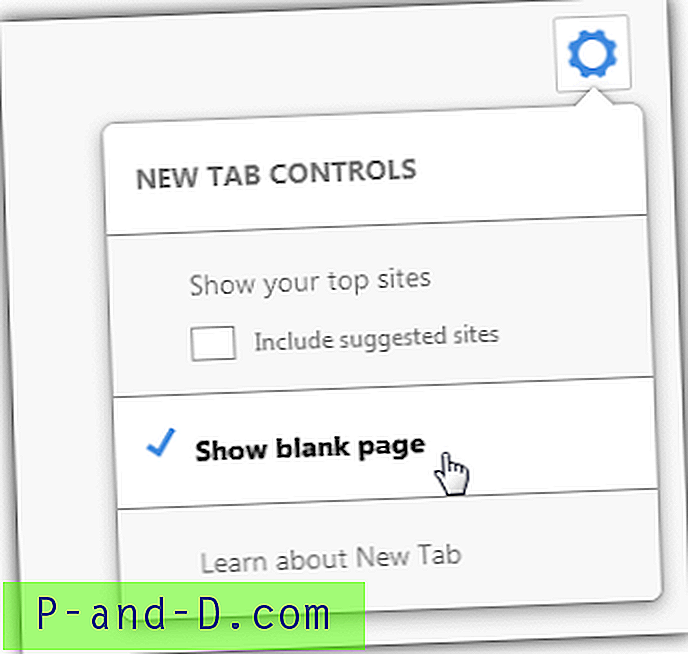
هناك مشكلة في هذه الصفحة الفارغة لأن زر التخصيص لا يزال مرئيًا. وهذا يعني أنه يمكن لأي شخص الذهاب إلى القائمة وتشغيل خيار أفضل المواقع مرة أخرى. للحصول على صفحة فارغة ، يجب عليك استخدام ملحق. يعد ملحق New New Tab خيارًا واضحًا لأنه يقوم بهذه الوظيفة ولا شيء آخر.
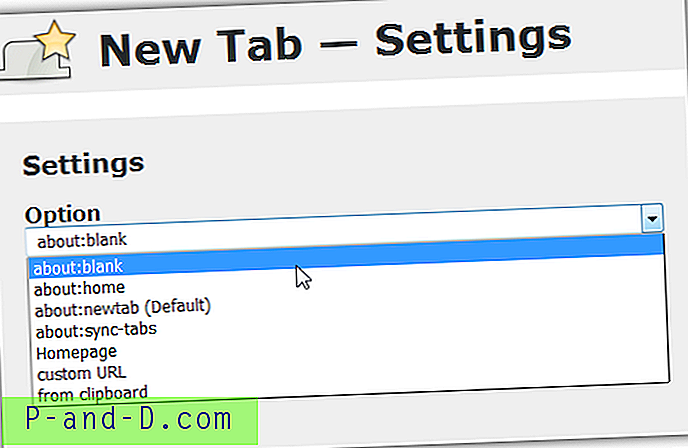
يقدم شيء مثل تجاوز علامة تبويب جديدة في الصورة أعلاه أكثر قليلاً ولديه المرونة لإنشاء صفحات علامة تبويب جديدة مختلفة مثل الصفحة الرئيسية الافتراضية لمتصفح فايرفوكس (حول: الصفحة الرئيسية) أو علامات التبويب المزامنة أو فتح عنوان URL من الحافظة.
تجدر الإشارة إلى أن Waterfox المستندة إلى Firefox لديها نفس صفحة علامة التبويب الجديدة مثل Firefox نفسها. من ناحية أخرى ، يسمح لك Cyberfox بتعيين: حول صفحة علامة تبويب جديدة فارغة في الإعدادات. يفترض Pale Moon في الواقع فتح علامة تبويب جديدة فارغة مع الشعار كخلفية فقط. ليس صحيحًا: صفحة فارغة فارغة ولكنها بالتأكيد جيدة بما فيه الكفاية.
جوجل كروم والمتصفحات القائمة على الكروم
أدى متصفح Chromium مفتوح المصدر إلى إنشاء العشرات من متصفحات الجهات الخارجية الأخرى ، بما في ذلك Google Chrome. لسبب غريب ، ليس لدى Chromium وبالتالي Chrome خيار لتغيير سلوك علامة التبويب الجديدة ، حتى في الإعدادات المتقدمة.
هذا يعني أنك ستبقى مع المواقع الأكثر زيارة ونافذة شريط البحث في كل مرة يتم فيها فتح علامة تبويب جديدة أو صفحة جديدة. سيكون لدى العديد من المتصفحات التي تعتمد على Chromium علامة تبويب جديدة أو معدلة قليلاً. وهي تشمل Dragon و Chromodo و SRWare Iron و Slimjet و Yandex و Torch.
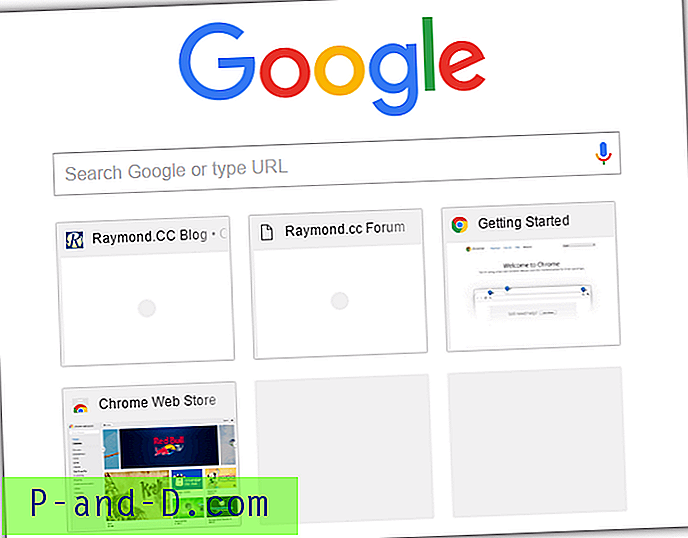
من خلال استخدام الإضافات ، يمكن إضافة وظيفة علامة التبويب الجديدة الفارغة بسهولة. بالطبع ، هناك العديد من امتدادات علامات التبويب الجديدة التي يمكنها القيام بجميع أنواع الأشياء مثل إنشاء اتصال سريع أو عرض صور Google Earth على صفحة علامة تبويب جديدة. بالنسبة إلى صفحة مصرفية بسيطة ، يمكنك استخدام شيء مثل علامة تبويب فارغة جديدة أو بدلاً من ذلك ، ستوفر لك صفحة علامة تبويب جديدة فارغة - أسود صفحة فارغة بخلفية سوداء.
سيقوم ملحق علامة التبويب الجديدة الفارغة أيضًا بإنشاء علامة تبويب فارغة عند فتح نافذة متصفح جديدة (Ctrl + N). إذا تلقيت رسالة منبثقة تفيد بأن صفحة علامة التبويب الجديدة قد تم تغييرها بواسطة ملحق ، فاضغط على زر الاحتفاظ بالتغييرات.
الأوبرا
تعتمد Opera على Chromium هذه الأيام وهي الآن مملوكة للصينيين. لقد أظهر لفترة طويلة زر الاتصال السريع بدلاً من زر الصفحة الرئيسية. يسرد الطلب السريع عددًا من المفضلة وشريط بحث وقسم أخبار ويظهر عند النقر لفتح علامة تبويب جديدة. فيما يلي كيفية استبدال الطلب السريع بعلامة تبويب جديدة فارغة.
1. انقر على قائمة Opera وانتقل إلى الإعدادات أو اضغط على Alt + P. انقر على قسم المتصفح على اليسار ، وانتقل إلى الأسفل وتحقق من مربع إظهار الإعدادات المتقدمة .
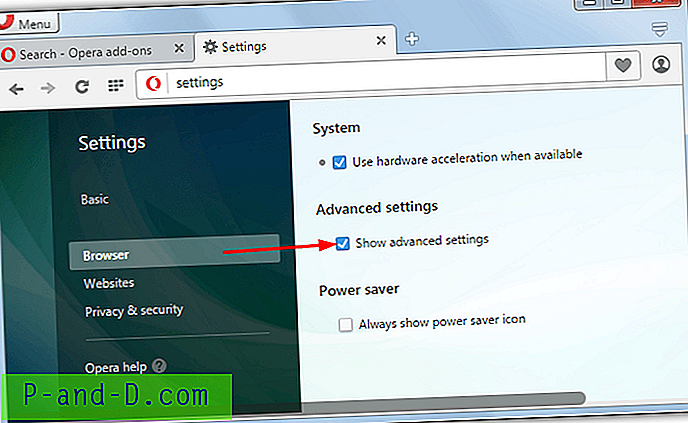
2. افتح نافذة اتصال سريع جديدة وانقر فوق رمز Customize cog في أعلى اليمين. قم بإلغاء تحديد جميع المربعات الموجودة في النافذة لإزالة الأخبار ، ومربع البحث ، وأزرار الاتصال السريع ، وأزرار التنقل الجانبية ، واختياريا السمة. سيجعلك هذا يظهر لك زر تخصيص فقط.
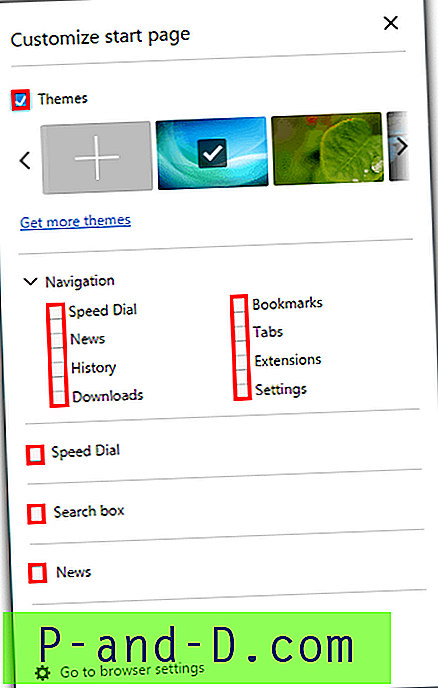
3. هذه الخطوة الأخيرة اختيارية. اتبع الخطوة 1 ولكن قم بإلغاء تحديد مربع إظهار الإعدادات المتقدمة. السبب وراء تمكين الخيارات المتقدمة أولاً هو الاتصال السريع وخيارات مربع البحث متاحة فقط عندما تكون الإعدادات المتقدمة نشطة. يعني إيقاف تشغيله مرة أخرى أنه لا يمكن لأي شخص تشغيل الاتصال السريع وشريط البحث من أيقونة الترس بشكل عرضي.
في حين أن هذا النوع من علامات التبويب الجديدة الفارغة يجب أن يكون كافيًا لمعظم المستخدمين ، يحتاج أولئك الذين يريدون علامة تبويب جديدة فارغة حقًا إلى استخدام ملحق Opera. ستعمل إضافة صفحة علامة تبويب جديدة مخصصة ، ما عليك سوى الانتقال إلى خيارات الامتداد وإدخال about: blank كعنوان url. بدلاً من ذلك ، يمكنك استخدام أي شيء في سوق Chrome الإلكتروني عن طريق تثبيت Download Chrome Extension أولاً. مثل العديد من المتصفحات القائمة على Chromium ، سيعرض خيار النافذة الجديدة في Opera نفس علامة التبويب الجديدة.
فيفالدي
يعتمد Vivaldi أيضًا على Chromium والمتصفح الرئيسي الجديد على الكتلة. يأتي مطوروها من Opera الأصلي قبل أن ينتقلوا إلى Chromium. تم تصميم Vivaldi ليكون قابلاً للتكوين مثل الأوبرا القديمة ، لذلك فتح علامة تبويب جديدة كما يجب أن تكون الصفحة الفارغة سهلة.
انتقل إلى قائمة Vivaldi> الأدوات> الإعدادات أو اضغط على Alt + P ، وانقر على علامات التبويب لأسفل على اليسار واكتب about: blank في مربع صفحة علامة تبويب جديدة. اضغط على حفظ وهذا كل شيء!
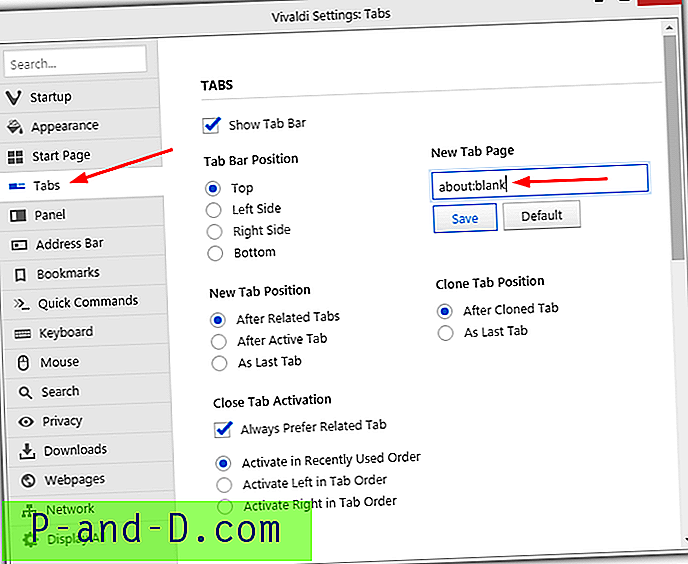
سيؤدي فتح نافذة جديدة إلى فتح الصفحة الفارغة نفسها. يبدو أن هناك نوعًا من الأخطاء في Vivaldi حاليًا ، حيث يؤدي تعيين صفحة علامة التبويب الجديدة إلى ما يلي: يؤدي الفراغ إلى تعطل المتصفح عند فتح نافذة جديدة. نأمل أن يتم إصلاح هذا في المستقبل القريب.
مايكروسوفت ايدج
للأسف ، لا يمكن لـ Edge إظهار صفحة فارغة تمامًا عند النقر فوق علامة تبويب جديدة. يختلف تعريف Microsoft للصفحة الفارغة لـ Edge عن تعريف كل شخص آخر لأن ما يقدمونه ليس صفحة لا تحتوي على أي شيء ، ولكن بدلاً من ذلك صفحة تحتوي على شريط بحث Bing.
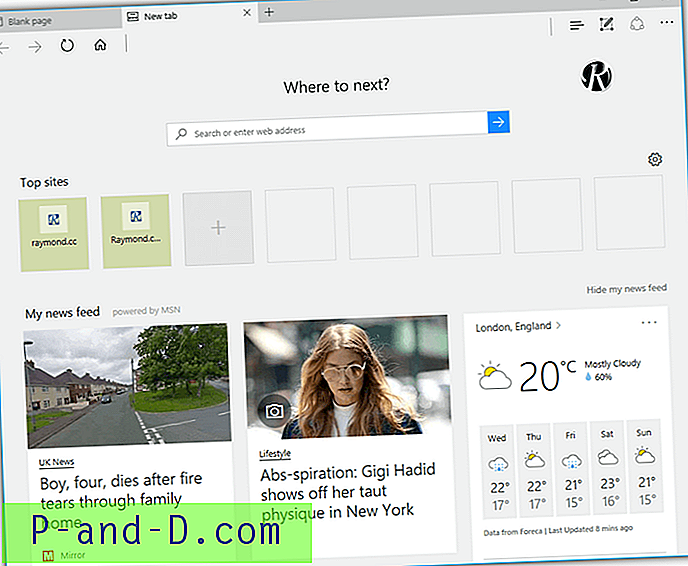
افتراضيًا ، تعرض صفحة Edge الجديدة علامة التبويب شريط بحث Bing ، والمواقع الأكثر زيارة ، وكذلك موجز أخبار لمنطقتك. للحصول عليه لإظهار الحد الأدنى فقط من شريط البحث ، انقر لفتح علامة تبويب جديدة وعلى الجانب الأيمن أعلى مواقعك ، انقر فوق الزر تخصيص عجلة مسننة. في إعدادات عرض الصفحة ، حدد " صفحة فارغة " وانقر على زر حفظ في الأسفل.
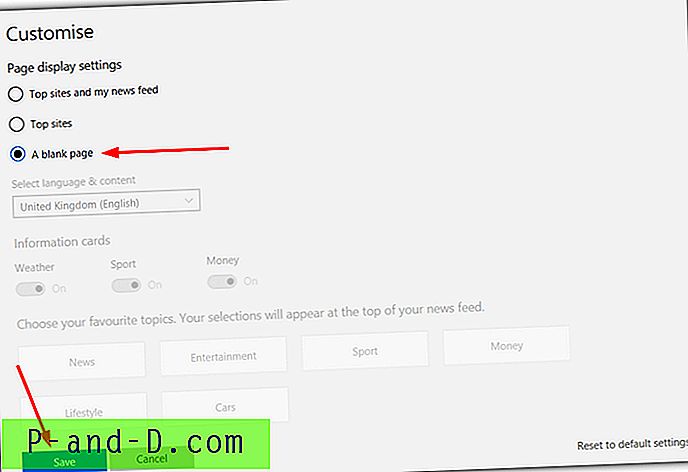
والنتيجة هي صفحة البحث فقط وهي أفضل ما يمكنك فعله حاليًا. عندما يكون هناك المزيد من الإضافات المتاحة لـ Edge ، فقد نرى واحدة لعلامة تبويب جديدة فارغة مناسبة مثل المتصفحات الأخرى.
عند فتح نافذة جديدة في Edge ، تكون هي نفس الصفحة عند تشغيل المتصفح. ونتيجة لذلك ، فإن الإعداد الذي يتحكم في صفحة البداية هو نفسه أيضًا. انتقل إلى المزيد> الإعدادات ، وانقر على القائمة المنسدلة " فتح Microsoft Edge with " وحدد " صفحة أو صفحات معينة ". في مربع URL أسفل القائمة المنسدلة حول about: فارغ وانقر فوق رمز Save.
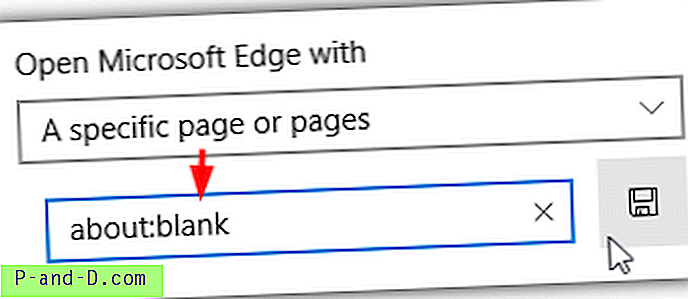
لن تحتاج إلى القيام بذلك إذا كان لديك بالفعل صفحة البدء المخصصة الخاصة بك. أيضًا ، لا يظهر سجل المواقع العلوي في صفحة بدء Edge القياسية ، لذا فإن هذه الخطوة ليست ضرورية إذا كنت تريد إخفاء السجل فقط. من الممكن أيضًا استخدام شريط البحث نفسه فقط الصفحة الفارغة كعلامات تبويب جديدة عن طريق تحديد صفحة علامة تبويب جديدة بدلاً من صفحة أو صفحات محددة.
متصفح الانترنت
بينما تم استبدال Internet Explorer بواسطة Edge في Windows 10 ، لا يزال هناك بعض الأشياء التي يقوم Internet Explorer بعملها بشكل أفضل. تعتبر المهمة البسيطة لفتح علامة تبويب جديدة كصفحة فارغة مثالاً صغيراً. يتم بشكل افتراضي تعبئة صفحة علامة التبويب الجديدة في Internet Explorer 11 بشريط بحث Bing وعدد من المواقع الأكثر زيارة. للحصول على صفحة فارغة عند فتح علامة تبويب IE جديدة:
1. انقر على أيقونة أدوات الترس وحدد خيارات الإنترنت. في علامة التبويب "عام" الافتراضية ، انقر فوق الزر " علامات التبويب" في منتصف الطريق تقريبًا.
2. انقر على القائمة المنسدلة أسفل "عند فتح علامة تبويب جديدة ، افتح:" وحدد صفحة فارغة . اضغط على موافق لتأكيد التغييرات.
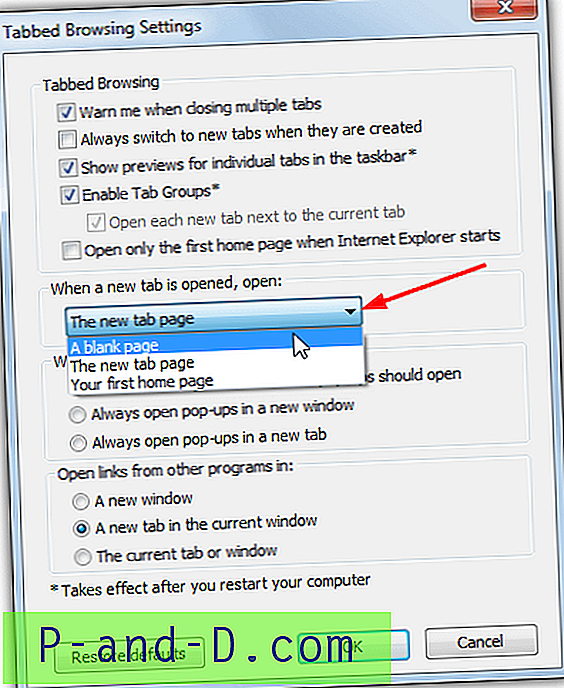
عند فتح نافذة جديدة في Internet Explorer ، سيتم فتح النافذة الجديدة وملؤها بعلامة التبويب النشطة من النافذة الحالية. لذلك إذا كانت علامة التبويب النشطة فارغة ، فسيؤدي الضغط على Ctrl + N إلى فتحها بعلامة تبويب فارغة ، وإذا كانت Google.com ، فسيتم فتحها بعلامة تبويب Google.com وما إلى ذلك.